Övning – Distribuera till HoloLens 2, testa och avinstallera
Nu när du har byggt grundterrängen för din vindparksupplevelse är det dags att se vad du har skapat! Du kan skapa projektet för HoloLens 2 och Windows Mixed Reality, eller uppleva det direkt från Unity-redigeraren. Om du har konfigurerat en Windows Mixed Reality-enhet med din dator startar du programmet till ditt headset genom att välja knappen Spela upp i Unity-redigeraren. Om du inte har en HoloLens 2- eller mixed reality-enhet kan du interagera med ditt program via MRTK-interaktionssimulatorn genom att välja knappen Spela upp i Unity-redigeraren. I den här modulen visar vi hur du distribuerar ditt program för HoloLens 2. När du har checkat ut ditt program går du tillbaka för att skapa fler funktioner i din Mixed Reality-upplevelse.
Viktig
När du justerar bygginställningarna måste du Lägg till öppnade scener om scenen inte visas i Scener i bygget. Se sedan till att välja scen av intresse innan du justerar inställningarna. Välj Universal Windows Platform som målplattform.
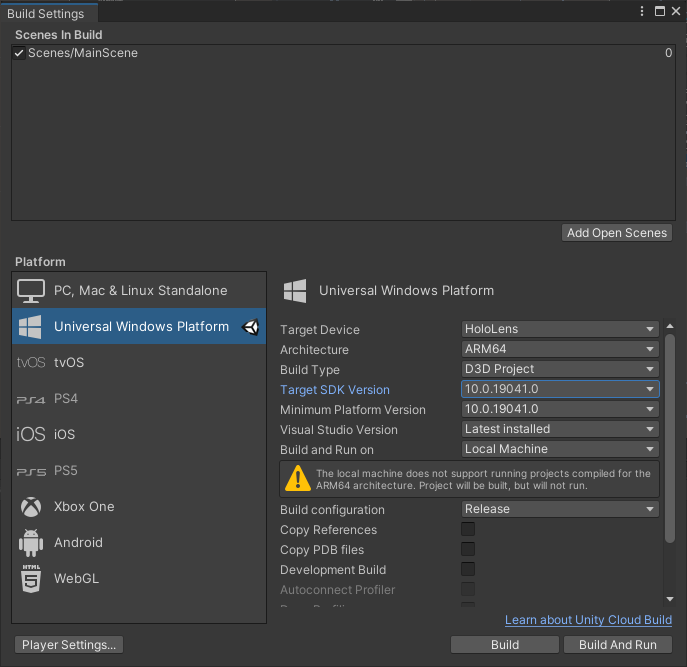
När appen har distribuerats kan du använda HoloLens 2 och börja testa upplevelsen. Menyn Start på HoloLens är där du öppnar appar, ser viktig statusinformation och åtkomstverktyg som kameran. Du kan öppna din app från menyn Starta genom att välja BladeMR-apppanelen. Du kan också säga namnet på appen för att öppna den, förutsatt att ditt språk stöds för HoloLens 2-. Navigera i upplevelsen och testa de funktioner som du har utvecklat.
Starta HoloLens-upplevelsen
- Sätt på din HoloLens 2-enhet.
- Starta appen om du inte redan har gjort det.
Placera ut terräng
- När appen öppnas kommer kartan att sväva framför dig i den riktning du står inför när du startar appen.
- Ta kartbasen direkt med händerna (nära interaktion) eller genom att använda handstrålepekare (avståndsinteraktion). Kartans bas blir ljusblå när du för muspekaren över den.
- Placera kartan ovanpå en lämplig verklig yta. Hologrammet förblir fäst vid den här positionen.
- Flytta runt hologrammet och observera det från valfri vinkel.
Avsluta appen
Om du vill avsluta en app som använder en uppslukande vy använder du Start-gesten för att ta upp Start-menynoch väljer sedan knappen Mixad verklighet Start.
När du har avslutat appen stänger du appfönstret med ikonen Stäng längst upp till höger i fönstret.
Tips
Du kan starta eller avsluta appar med röst eller gester. Information om hur du utforskar hologram och allmän användning finns i Komma runt HoloLens 2.
När du har testat din upplevelse av vindkraftsparker avinstallerar du appen:
Avinstallera från Start-menyn
- På menyn Starta eller i listan Alla appar bläddrar du till appen. Välj och håll ned tills menyn visas och välj sedan Avinstallera.
Avinstallera från inställningar
- På menyn Starta väljer du Inställningar>Appar. Leta upp appen i listan, välj den och välj Avinstallera.